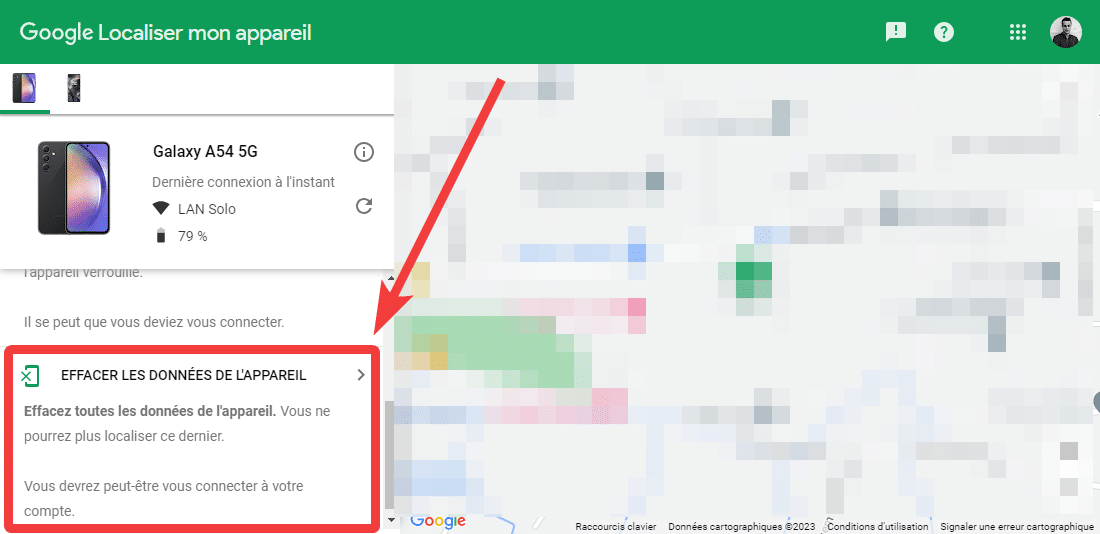[novashare_inline_content]
חוויתי את זה עם ה-OnePlus Nord שלי. זו לא הייתה הנפילה הראשונה של הטלפון, אבל האחרונה הייתה קטלנית: מסך שטוח על אריחי המטבח שלי. קודם כל, באנר אנכי בהיר הוצג בצד ימין. במזל הרע אמרתי לעצמי: מעולה, אני יכול להמשיך להשתמש בסמארטפון בלי יותר מדי טרחה! אבל מהר, כתם שחור התפשט על כל המסך. ביום אחד הוא היה מחוץ לפעילות, או כמעט. על מנת לעזור לך במשימה שלך אם אותה חוויה יקרה לך, אני משתף אותך בפתרונות שונים שחקרתי לשחזור נתונים מטלפון שהמסך שלו שבור, כולו או חלקו.
פעל מהר לפני שיהיה מאוחר מדי
ייתכן שהמסך של הטלפון החכם שלך שבור חלקית ויתכן שפונקציות המגע שלו עדיין יפעלו. אולי אפילו תוכל להמשיך להשתמש בטלפון שלך. אבל לכמה זמן? ואכן, אם הפאנל פגום או סדוק, המסך עלול להשחיר בהדרגה, כפי שהסברתי לכם בעבר, ועלול גם להידרדר עוד יותר עם הזמן.
מהסיבות הללו חשוב, כאשר זה עדיין אפשרי, לשחזר במהירות את הנתונים שלך ולהציב פתרונות גיבוי כדי לאבטח אותם ברגע שיש עוד זמן. בדוק את הגיבויים שלך, הסנכרון שלך, הגדר דרכים להתחבר אליו מרחוק והמשך להשתמש בו גם אם מסך הטלפון שלך שבור.
הקפד להגדיר פתיחת נעילת פנים כדי למנוע צורך להזין קוד, לאפשר פתיחת נעילה מקרבה או להגדירפתיחת סמארטפון אנדרואיד שלך עם שעוןלְדוּגמָה. זה יקל על העבודה שלך אם המסך נשבר ואפילו אם אתהשכח את קוד הנעילה של סמסונג!
עבור חלק מהפתרונות המתוארים, השתמש ב-aכבל USB איכותי, כמו זה שאני ממליץ לשימוש ב-Android Auto. לבסוף, אל תכבה את הטלפון שלך ותשמור אותו טעון. מכיוון שברגע שיוצא מהשירות, זה יכול להיות קשה להפעיל אותו מחדש, לפחות לעבור את שלב פתיחת הנעילה.
1. חבר את הטלפון שלך לצג חיצוני
אתה יכול לחבר חלק מהטלפונים לצג חיצוני באמצעות דונגל HDMI. אז אתה יכולקבל את תצוגת הטלפון החכם שלך על צג או טלוויזיה, גם אם המסך שבור. זה נכון במיוחד עבור מכשירי אייפון המשתמשים במתאם Lightning to HDMI, אך גם עבור סמארטפונים אנדרואיד המצוידים בחיבור USB-C. למרבה הצער, גם אם הוא קיים, זה לא בהכרח תואם לתקןDisplayPort Alt Mode. לכן עליך לבדוק את המאפיינים של הטלפון החכם שלך, לבצע חיפוש בגוגל או להתייעץ עם זהרשימה כדי לראות אם זה תואם.
סמארטפונים של סמסונג מטווח S ו-Note תואמים, אבלDex יכול להפעיל במקום שיקוף מסךכשאתה מחבר את הכבל שלך. ניתן לשנות התנהגות זו באפשרויות או בעת חיבור הטלפון.
אם הטלפון שלך תואם, קבל מתאם תאורה ל-HDMI או USB-C ל-HDMI או טוב יותר, רכזת. אתה יכול גם לחבר את המקלדת או העכבר שלך.
💡לאחר שהתצוגה פעילה במסך HDMI, תוכל להפעיל אפשרויות במצב מפתח אנדרואיד, כדי לדעת היכן המגע שלך ממוקם על המסך, כמו האינדיקטורים חזותייםואתמיקום הסמן. ב-iOS, הפעלAssistiveTouch.
2. האם לטלפון שלך יש יציאת Micro SD? ניתן למצוא שם נתונים
לטלפונים מסוימים יש יציאת Micro SD, אליה מוכנס כרטיס זיכרון כדי להגדיל את קיבולת האחסון של תמונות ויישומים. אם כן, פשוט הסר את כרטיס ה-Micro SD שלך והכנס אותו למחשב שלך כדי לשחזר את הנתונים שלך.
3. שחזור נתונים מהענן
אם הסנכרון פעיל, ייתכן שרבים מהנתונים שלך נמצאים בענן ומספקים גיבוי. ברכה אמיתית לשחזר אותם כאשר מסך הטלפון שלך שבור. זה קורה לעתים קרובות עבור אנשי הקשר, היומן, ה-SMS, האימייל וההגדרות שלך. כאשר אתה מחבר את חשבון Google או iCloud שלך לטלפון החדש שלך, הנתונים יסונכרנו אוטומטית. אתה יכול גם למצוא אותם באינטרנט, כפי שקורה כאשר עבורייצא את אנשי הקשר שלך עם Google Contact.
לגבי תמונות, זה כבר סיפור אחר. למעשה, אלה צורכים הרבה שטח אחסון ולפעמים דורשים רכישה של מנוי נוסף לאחסון Google One או iCloud. או התקנת פתרון סנכרון אחר, כגוןתמונה של אמזון, שבאמצעותו אתה נהנה מאחסון תמונות בלתי מוגבל הכלול במנוי שלךאמזון פריים. בדוק אם הם סונכרנו עםGoogle Photos,תמונות iCloudאוֹתמונה של אמזון.
4. מסך המגע כבר לא עובד? חבר אליו עכבר!
אם מסך הטלפון שלך שבור, אבל התצוגה פונקציונלית, אתה יכול להשתמש בעכבר כדי לשלוט בסמארטפון שלך כדי לעזור לך לשחזר את הנתונים שלך. פשוט חבר אותו לסמארטפון שלך באמצעות כבל, תראה סמן על המסך שלו.
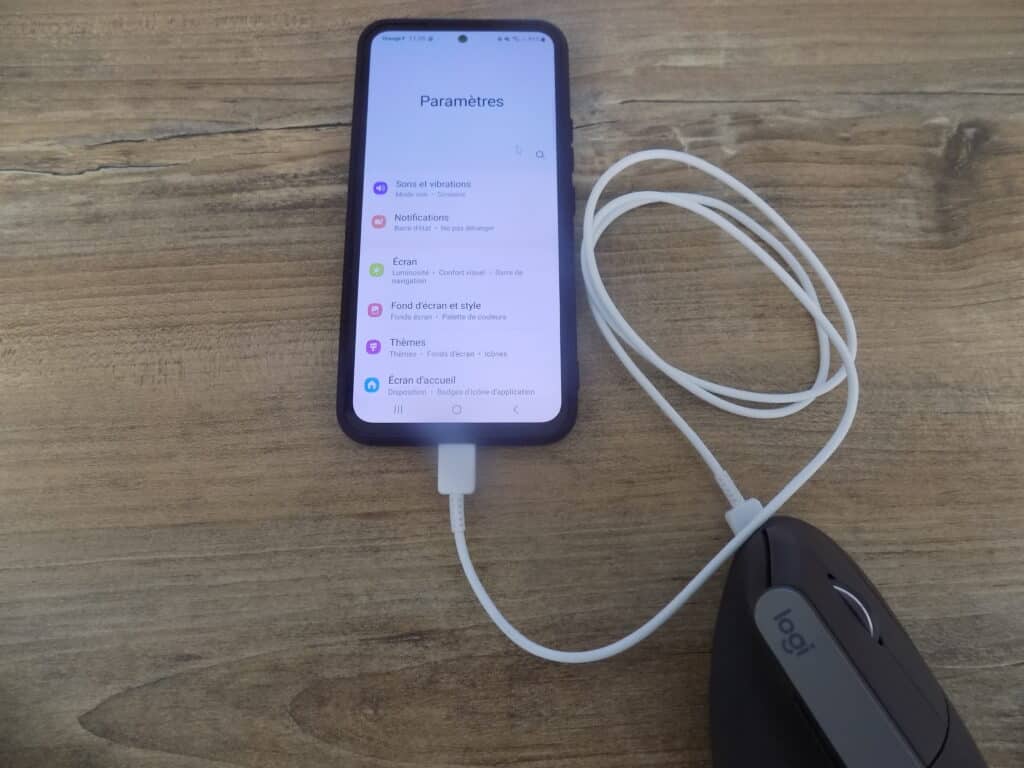
לחלק מהעכברים יש יציאת USB-C, לאחרים יש יציאת USB-A. לכן תצטרך כבל מתאים או מתאם בהתאם ליציאה הזמינה במכשירים שלך.
באנדרואיד, כאשר אתה מחבר את העכבר, יופיע סמן. ב-iOS, אתה יכול להפעילAssistiveTouchכדי לגשת לפונקציות נוספות באמצעות העכבר.
5. "להטיל" את המסך עם SmartThings או Google Home
אתה יכול ליצורסצנות ושגרות עם SmartThings, אבל גם לשלוט בטלוויזיה ולהקרין עליה את המסך שלך. אבל הטלוויזיה שלך חייבת להיות עדכנית. זה עובד למשל עם אטלוויזיה סמסונג המסגרת. כמובן, אם המסך שלך שבור לחלוטין, לא תוכל לגשת אליו. אבל אם אזורים מסוימים במסך שלך נשארים פונקציונליים וגלויים, אתה יכול לנסות את זה, במיוחד אם כבר שייכת אותו לטלוויזיה שלך בעבר.
פתח את אפליקציית SmartThings והקש על הכפתור עם שלוש נקודות קטנות. לִבחוֹרשכפול מסךאָזהתחל עכשיו.
אם אתה משתמש במכשיר מסוג Chromecast, למשל כדילצפות בטלוויזיה ללא אנטנהאו להטיל אותםאפליקציות טלוויזיה בסמארטפון אנדרואיד שלך, אתה יכול גם לנסות.
6. הצג את מסך הטלפון במחשב עם Android Studio
אתה יכול לצפות במסך של הטלפון החכם שלךאנדרואיד במחשב האישי שלךבזכותאנדרואיד סטודיוכֵּןאיתור באגים ב-USBכבר פעיל. ואכן, אם הטלפון החכם כבר אושר באפליקציית Android Studio במחשב האישי שלך, ניתן לשדר את מסך הטלפון שלך בחלוןמנהל התקניםשל התוכנה, לאחר חיבור למחשב האישי שלך. עם זאת, עליך להיות מסוגל לבטל את נעילת המכשיר שלך, כמו עם זיהוי פנים.
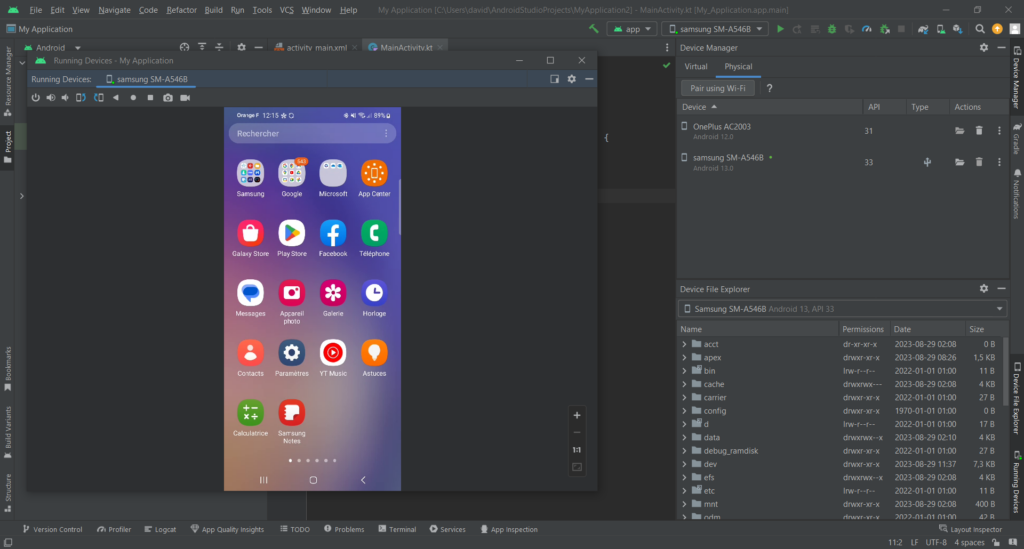
יש שיטות אחרות עבורלהציג את מסך טלפון האנדרואיד שלך במחשב, כמו עםScrcpy. זה האחרון דורש גם הפעלת ניפוי USB.
7. שלט מרחוק בטלפון שלך
אם עוד לא עשית זאת ואם מסך הסמארטפון שלך מתדרדר עם הזמן, תוכל להתקין אפליקציה המאפשרת לךלשלוט מרחוק בטלפון שלךמהמחשב שלך. סוג זה של יישום דורש תצורה ויצירת חשבון. לכן עליך לעשות זאת בזמן שמסך הטלפון שלך עדיין מתפקד כדי לקוות לשחזר את הנתונים שלך מאוחר יותר. ישנן מספר יישומים, כגוןTeamviewer או חלופות:
8. שחזור נתונים עם תוכנת גיבוי
אפשר לשחזר נתונים עם תוכנת הגיבוי של היצרן גם אם מסך הטלפון שלך שבור. זה המקרה במיוחד עםמתג חכם. האחרון מאפשר לשמור מכשיר אנדרואיד של סמסונג למחשב, על ידי חיבורו באמצעות כבל USB. אם כבר ביצעת גיבוי עם התוכנה במחשב שלך, היא רק תבקש ממך לבטל את נעילת הטלפון לגיבוי. עם זיהוי פנים, אתה יכול לגרום לזה לקרות. תוכל לשחזר נתונים כגון ההודעות, האפליקציות, המסמכים, התמונות והסרטונים שלך.
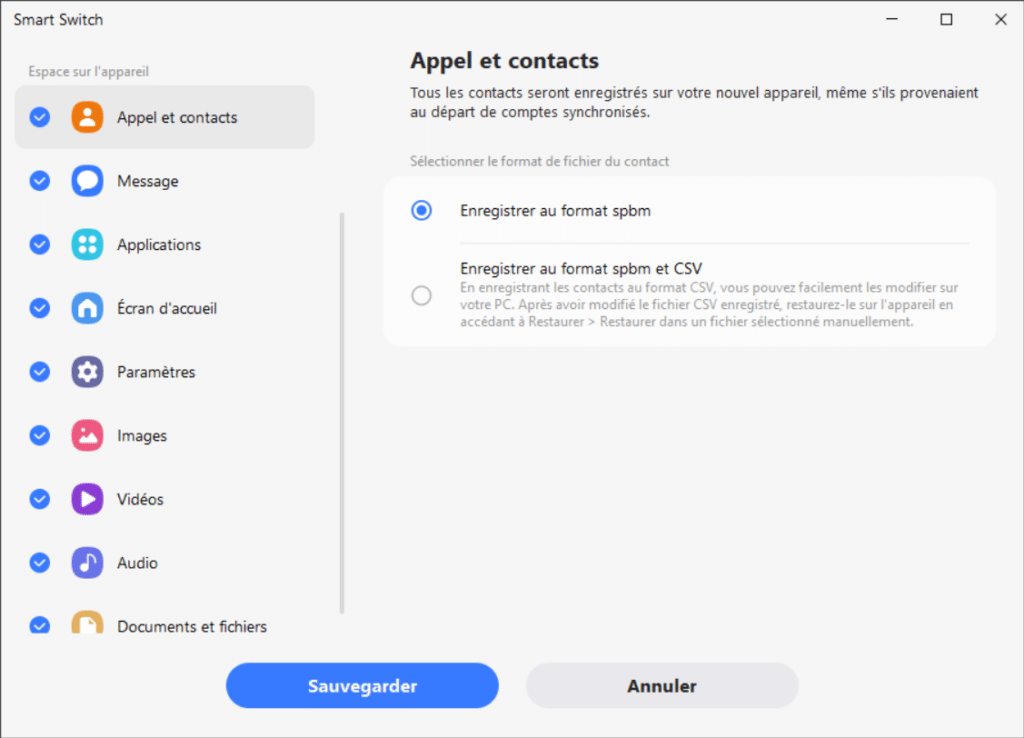
9. המשך לקבל שיחות והודעות טקסט, גם עם מסך שבור
כדי לעזור לך לשלוט בשיחות וב-SMS שלך בזמן ההמתנה להחלפת הטלפון או המסך שלך, אתה יכול להשתמש באפליקציהמחובר לניידמותקן מראש עם Windows 10 ו-Windows 11. שימושי אם מקשי מגע מסוימים אינם פועלים כהלכה. תצטרך ליצור שיוך על ידי סריקת קוד QR או קוד שממקד לכתובת URL. לאחר החיבור, תוכל לצפות בתמונות במכשיר שלך, אך גם להציג SMS, שיחות והתראות מ-30 הימים האחרונים מ-Windows. אני ממליץ לך לבצע שיחות עם אמיקרופון של אוזניות שתוכל להשתמש בו גם לעבודה מרחוק. זה עשוי לתת לך קצת מרווח נשימה להחליף את הטלפון שלך. אם כבר ביצעת את החיבור הזה, זה יקל עליך עוד יותר.
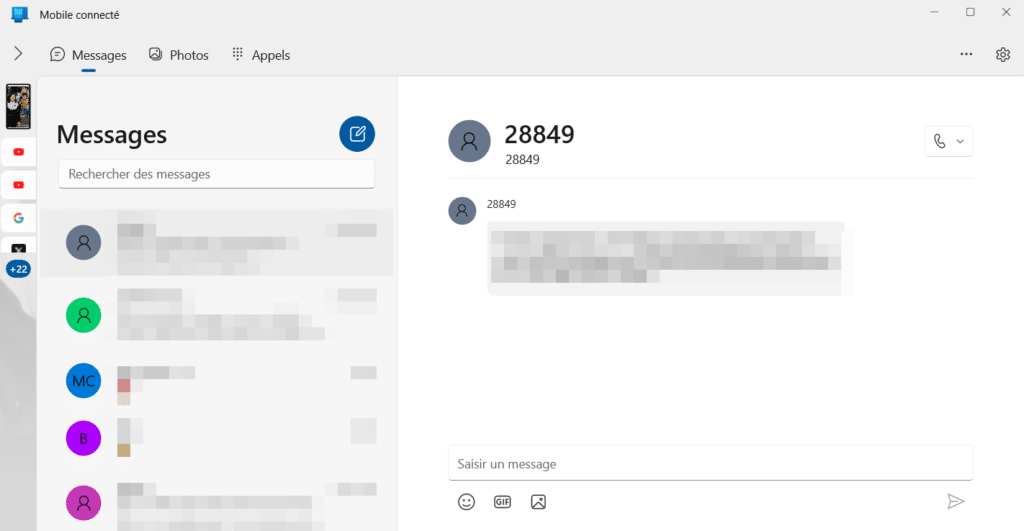
אם אף אחת מהשיטות לעיל לא עבדה ואתה בהחלט זקוק לנתונים שלך, עליך לתקן את מסך הטלפון שלך. זוהי מחווה ידידותית לסביבה ויש להעדיף אם הטלפון החכם שלך לאחרונה ואתה רוצה לשמור אותו. לפעולה יש שבץ משתנה בהתאם לטלפון. אפשר טווח שבין 100 ל-250 יורו. הדרך היחידה לדעת את העלות: לפנות לתיקון או לבצע חיפוש באתר כמוiFixit.
יתר על כן, יותר ויותר יצרנים מתחילים לקפוץ על גל התיקון העצמי ומציעים ערכות לתיקון הסמארטפון שלך בעצמך. זה במיוחד המקרה שלססמסונגetתַפּוּחַ. תוכלו למצוא גם ערכות באינטרנט לביצוע העבודה בעצמכם: יש צורך בסבלנות ושימון מרפקים.
שאלות נפוצות
האם עלינו לסמוך על יישומים מסוג "שחזור"?
פשוט בצע חיפוש בגוגל כדי לראות שיש הרבה יישומים מסוג "שחזור". הם מבטיחים לשחזר נתונים הנמצאים בזיכרון של הטלפון החכם שלך. עם זאת, הזיכרון הפנימי בטלפונים מודרניים מוצפן ומוגן. התוכנה יכולה לשחזר נתונים מזיכרון חיצוני רק כאשר הם קיימים (Micro SD). אין פתרון פלא עם תוכנות אלו, אז אני ממליץ לך להתרחק מהן. יתר על כן, אם מפרסם תוכנה מסוג זה נתקל במאמר זה, יש לי טלפון עם מסך פגום, יש לי מה לבדוק!
כיצד למנוע אובדן נתונים?
על ידי עיון בפתרונות השונים במאמר זה, ללא ספק הבנתם מה כדאי לשים כדי למנוע אובדן נתונים במקרה של שבירה של המסך:
- הפעל גיבוי אוטומטי של הנתונים שלך עם Google One ב-Android או iCloud ב-iPhone.
- סנכרן נתונים חשובים (לוח שנה, SMS, אנשי קשר וכו') באמצעות חשבון Google או iCloud שלך
- אל תשכח לסנכרן את התמונות שלך עם Google One, iCloud או Amazon Photo
- חבר את הטלפון למחשב שלך באמצעות Bluetooth כדי להמשיך לקבל את ה-SMS והשיחות שלך
- שימוש באפליקציית שלט רחוק יכול לעזור לך להתערב בטלפון שלך בעת הצורך
- אם אתה משתמש באפליקציות קוד OTP, שקול גםהעבר את Microsoft Authenticatorאו להתייעץ עם זהמה לעשות אם אתה מאבד את Google Authenticator.
איך מאפסים טלפון עם מסך שבור?
כדי לאפס את הטלפון שלך גם אם המסך שבור, אתה יכול לבקר באתרים הבאים:
–אנדרואיד מצא
–iCloud מצא
לאחר זיהוי עם חשבון Google או iTunes שלך, תוכל לאפס את הטלפון שלך מרחוק. עוד טיפ, אתה יכוללגרום לטלפון שלך לצלצל כשהוא במצב שקט.
כמובן, המכשיר שלך חייב להיות מופעל כדי שתוכל להשתמש בפונקציה זו.